PS蚂蚁线怎么转为路径?PS路径转画笔描边怎么做?
更新日期:2023-09-22 10:21:58
来源:系统之家
手机扫码继续观看

PS路径转画笔描边怎么做?在PS软件中,想要勾画一个路径或者蚂蚁线的轮廓,可以使用画笔描边的方法来处理,不过如果图片上的独立个体没有勾画出来的话,使用画笔描边是毫无意义的,我们可以参考以下教程了解画笔描边的原理。

画笔描边路径 最终效果
PS路径转画笔描边的方法
1、新建画布,找到好看背景拖拽到里面,然后找到文字工具,输入英文字母以及数字,在这里大家注意选择一些比较粗的字体。

2、我们首先要来设置画笔,点开画笔预设--画笔笔尖形状--直径为3px--间距为160%--具体数值很久画笔大小而设置。
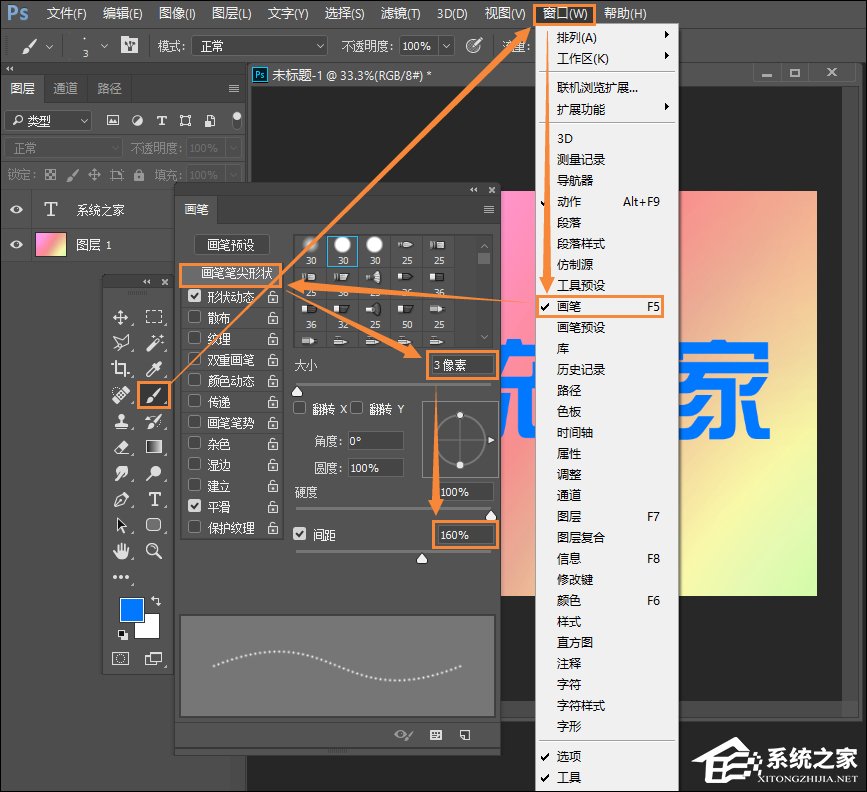
3、按住Ctrl点击图层缩略图,载入文字选区。

4、打开路径面板,选择将选区生成路径。
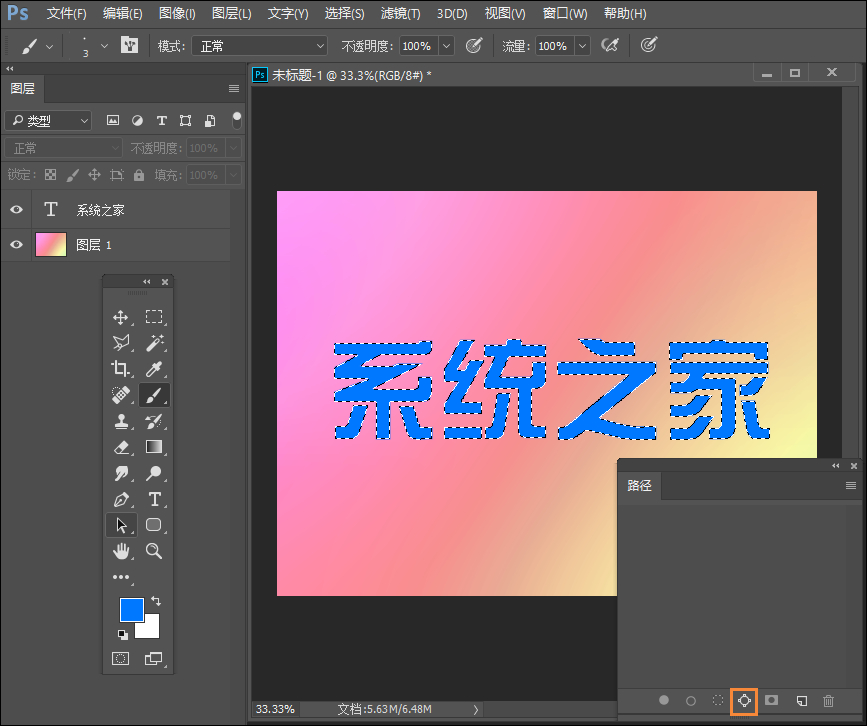
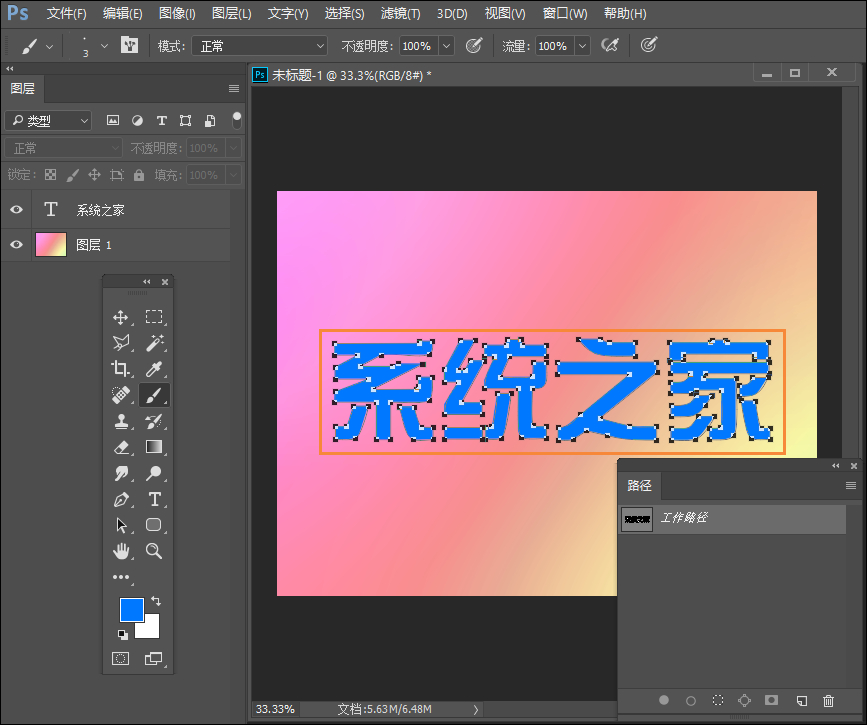
5、将文字图层的眼睛关掉,在新建图层。
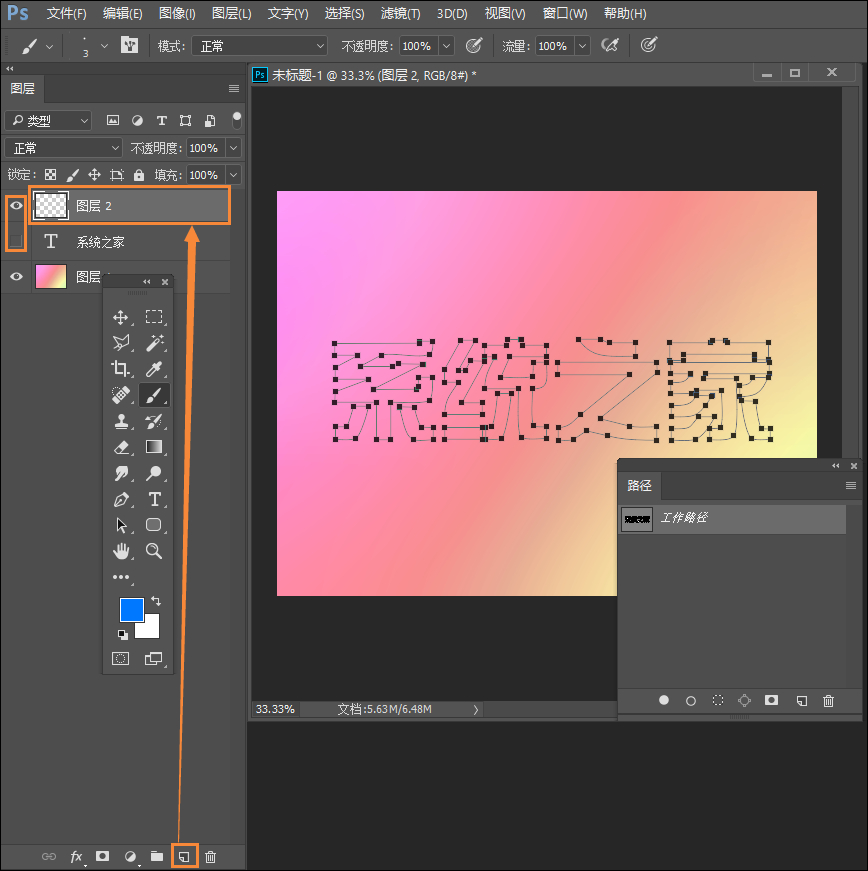
6、在回到路径面板,选择右下角第二个工具“用画笔描边路径”。
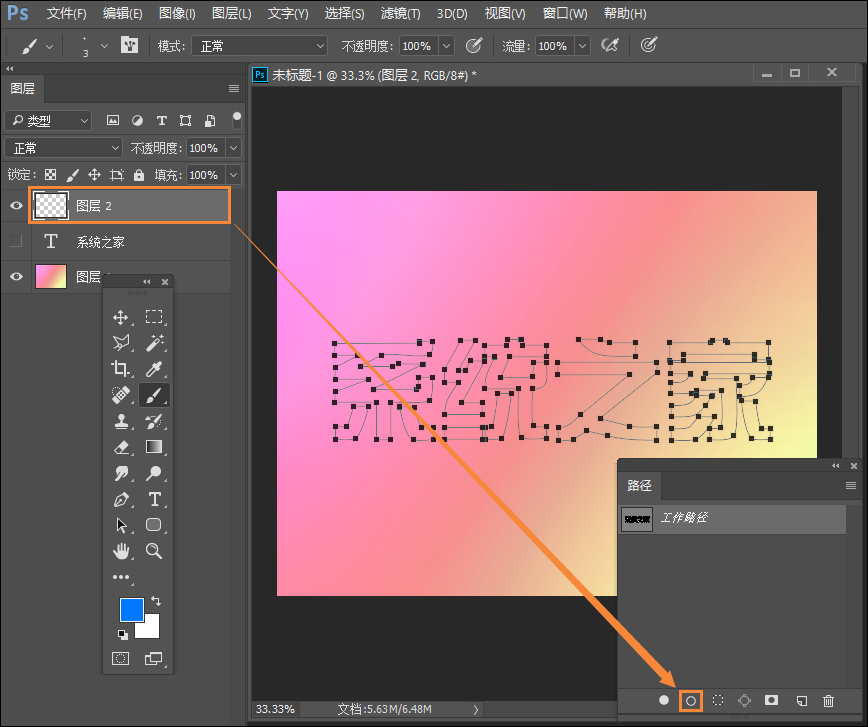
7、此时效果就出来了,如果太明显你可以多复制几个图层,最终效果。

最终效果图
以上步骤便是PS路径转画笔描边的方法介绍,如果用户使用的是蚂蚁线,需要将蚂蚁线线转为路径才能使用画笔描边。
该文章是否有帮助到您?
常见问题
- monterey12.1正式版无法检测更新详情0次
- zui13更新计划详细介绍0次
- 优麒麟u盘安装详细教程0次
- 优麒麟和银河麒麟区别详细介绍0次
- monterey屏幕镜像使用教程0次
- monterey关闭sip教程0次
- 优麒麟操作系统详细评测0次
- monterey支持多设备互动吗详情0次
- 优麒麟中文设置教程0次
- monterey和bigsur区别详细介绍0次
系统下载排行
周
月
其他人正在下载
更多
安卓下载
更多
手机上观看
![]() 扫码手机上观看
扫码手机上观看
下一个:
U盘重装视频












